Как поставить на айфон свой рингтон
Сегодня немало людей пользуется такими телефонами, как айфон. Это и понятно, так как телефоны от компании Apple славятся своими характеристиками и отменным качеством. Но у неопытных пользователей могут возникнуть немало проблем с первыми шагами в использовании своего айфона.
Одной такой проблемой может стать установка собственной мелодии на входящие звонки или другие события. Если во многих других современных телефонах можно запросто поставить любимую песню на звонок, то в айфоне не все так просто.
Проблема в том, что для того чтобы установить в айфоне собственную мелодию на звонок, ее нужно превратить в рингтон и потом еще сделать с ним несколько преобразований. Сделать это можно следующим образом.
Первоначально нужно сделать рингтон. Его можно просто скачать готовый из интернета, либо же вырезать кусок из необходимой песни с помощью музыкального редактора. Стоит заметить, что здесь трудностей не возникнет, так как в интернете есть немало музыкальных редакторов.
После этого вам нужно будет зайти в приложения айфона, которое называется iTunes
. Открываем его и ищем пункт «Файл»
. Здесь находим и нажимаем пункт «Добавить файл в библиотеку»
. Здесь выбираем необходимую вам песню и добавляем ее.
Обратите внимание, что песню нужно загрузить именно с вашего компьютера, так как из песен, которые были скачены через приложение iTunes, рингтон сделать не получится.
После того как вы закинули в iTunes песню, выберете тот кусок ее, который вы хотели бы установить на звонок.
Кстати, кусок этот не должен превышать 38 секунд. Это максимальная длина возможного рингтона. Поэтому прослушайте песню и запомните временные интервалы будущего рингтона.
После этого правой кнопкой мыши жмем на песню и находим пункт «Информация»
. Здесь ищете и заходите в раздел «Параметры»
. Именно здесь вы указываете временные интервалы вашего будущего рингтона.
Выбрав временные интервалы рингтона, нажимаете на кнопку с надписью «ОК» .
Сделав это, нажмите опять же правой кнопкой мыши на песню и ищете пункт «Создать версию в формате AAC»
.
После выполнения вышеуказанного действия появится еще одна версия этой же песни, но только в виде рингтона, длина которого не будет превышать 38 секунд.
Далее, если, конечно же, вы работаете на ОС Windows, нужно сделать следующее. Зайдите в «Панель управления»
и найдите здесь пункт «Параметры папок»
. В этом окне зайдите в пункт «Вид»
и уберите галочку с пункта «Скрывать расширения для зарегистрированных типов файлов»
.
Сделав это, перетащите отрывок вашей песни из iTunes в любую папку компьютера или же выберите пункт «Показать в проводнике Windows» . Появится ваш файл, формат которого m4a . Необходимо изменить его на m4r .
После этого вы можете и убрать галочки с пунктов «Старт»
и «Время остановки»
у исходной песни.
Теперь синхронизируйте ваш айфон с компьютером. После синхронизации в айфоне появится созданный вами рингтон.
После всего этого, заходите в пункт «Настройки»
на вашем айфоне. Здесь ищите пункт «Звуки»
, а потом пункт «Рингтон»
. Здесь вы увидите созданный вами рингтон.
В принципе это и все. Вам остается лишь только выбрать данный рингтон и установить его на звонок.
В iPhone, как и в любой другой модели телефона, есть набор стандартных мелодий, которые можно установить на звонок, СМС и будильник. Но есть однин нюанс. Если в простых телефонах помимо стандартных звуков, на звонок можно поставить любую загруженную мелодию в формате.mp3, то в айфоне так просто вам этого сделать не удастся. Да-да, вот так хитро устроен этот современный гаджет - разработчики Apple, как говорится, постарались на славу. Поэтому мы нисколько не удивимся, что вас заинтересовало то, как звонок не из стандартных звуков. Ответ на этот вопрос вы узнаете, прочитав данную статью до конца.
Установка мелодии на звонок на iPhone
Для начала, давайте научимся менять звуки, которые оповещают нас о входящем вызове. Для этого проделайте следующее:
- Зайдите в пункт меню "Настройки", далее выберите раздел "Звуки".
- Прослушайте все стандартные мелодии и, остановив свой выбор на понравившейся, установите ее в качестве звонка вызова.
Но наверняка вам уже изрядно поднадоели стандартные звуки и вы не прочь хоть как-то выделиться из толпы. Так давайте же теперь узнаем, как установить мелодию на звонок iPhone, которая будет загружена с компьютера. Но имейте в виду, придется над ней немного поколдовать, потому как обычная песня в формате.mp3 на звонок не установится.
Создание рингтона в iTunes
Это приложение уже установлено в вашем устройстве. Но, к сожалению, пользоваться им не всем по карману, так как там все мелодии платные. Но не расстраивайтесь, если у вас есть компьютер/ноутбук, вы самостоятельно сможете создать рингтон из понравившейся песни абсолютно бесплатно. Для этого необходимо сделать следующее:

Если вы все сделали правильно, созданный вами рингтон уже будет в айфоне и отобразиться в разделе "Звуки". Ну а то, как на iPhone поставить мелодию на звонок, мы рассмотрели чуть выше.
Заключение
Как видите, просто так любимую песню в этом устройстве на звонок не поставить. Придется потратить немного сил и терпения. Но если следовать инструкции, у вас обязательно все получится, и вы с легкостью разберетесь с тем, как на iPhone поставить мелодию на звонок.
Популярность Apple устройств растет день за днем, все больше людей делают свой выбор в пользу новеньких iPhone, iPad или iPod Touch, с каждым последующим поколением качество гаджетов и приложений растет, становится все больше доступных функций в операционной системе iOS, однако, одна из самых популярных и простых все еще не доступна. Речь идет о смене и установке персонального рингтона на звонок iPhone , без использования специальных приложений. Самая простая функция, которую в большинстве случаев ищешь в первую очередь, никогда не была доступна в iPhone, после поиска настроек звонка, приходится выбирать мелодию из «стандартных», либо покупать приложение в App Store. Но существует простой способ без установки специальных программ, по времени он занимает всего несколько минут и не требует особых знаний и навыков.
Инструкция, как установить мелодию на звонок iPhone:
1. Запустите iTunes на компьютере, с которым синхронизирован ваш iPhone.
2. Выберите мелодию или песню из медиатеки iTunes.
3. Сделайте клик правой кнопкой мыши на мелодии и выберите пункт «Сведения». В открывшемся окне, откройте вкладку «Параметры» и найдите строчки «Начало» и «Конец». Активируйте эти пункты, поставив галочки напротив них, и установите начало и конец для рингтона. Длина мелодии проигрываемой на звонке iPhone должна не превышать 38 секунд. Далее нажмите «Ок».

4. Опять кликните правой кнопкой мыши на песне, выберите пункт «Создать версию в формате AAC». iTunes обработает песню и создаст короткий трек рядом с оригинальным.

5. Далее снова кликните по короткой версии трека в iTunes и выберите из выпавшего списка: для Windows - «Показать в Проводнике», либо «Показать в Finder» для OS X. Откроется окно, в котором будет файл с расширением.m4a, его необходимо будет переименовать с другим расширением.m4r.
Для пользователей Windows, скорее всего, предварительно придется отключить настройку «Скрывать расширения для зарегистрированных типов файлов», для этого в Проводнике откройте окно «Сервис», далее «Параметры папок», затем «Вид» и «Дополнительные параметры».
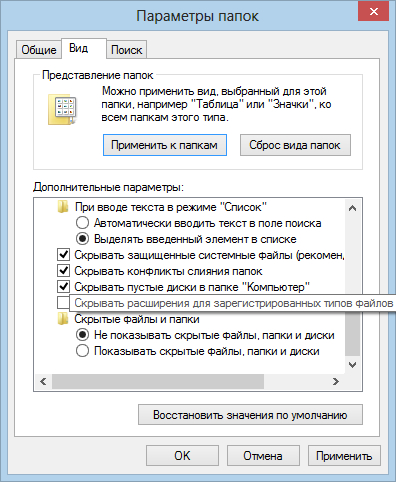
6. Откройте iTunes и удалите из медиатеки короткий файл, созданный на четвертом этапе. Появится служебное окно с вопросом «Переместить выбранный файл в корзину или оставить на компьютере», выберите «Оставить».
7. Переключитесь на окно Проводника/Finder и добавьте файл в медиатеку iTunes, кликнув дважды по мелодии/треку/песне/рингтону, он появится в специальном разделе.

8. Подключите iPhone к компьютеру, в iTunes в меню откройте вкладку «Звуки», и синхронизируйте . После чего все мелодии и рингтоны с компьютера окажутся у вас на iPhone.

